Sida Loo Sameeyo Sawirka Fayraska Khadka Tooska ah si loo Hagaajiyo PC-ga Xanuunsan
Haddii aad u malaynayso in lagugu qaaday malware(think you’ve been infected with malware) , waxa ugu fiican ee la sameeyo waa inaad iska ilaaliso argagaxa. Xaalado badan, waxaad ka soo kaban kartaa PC-gaaga oo aad ka saari kartaa caabuqa adiga oo isticmaalaya Windows's Defender(Microsoft Defender) Tool ama adiga oo isticmaalaya software antivirus oo dhinac saddexaad ah sida Avast si aad u baadho ugana saarto caabuqa.
Xataa infekshannada malware-ka madax adag(stubborn malware infections) waa laga saari karaa iyadoo la isticmaalayo qalabkan, laakiin waxa laga yaabaa inaad u baahato inaad samayso iskaanka heerka boot-ka ah adigoo isticmaalaya software la qaadi karo oo ku jira USB drive, gaar ahaan haddii Windows aanu ammaan ahayn in lala socdo malware. Si aad u socodsiiso iskaanka fayraska khadka tooska ah ee Microsoft Defender ama xal ka-hortagga qolo saddexaad, waxaad u baahan doontaa inaad raacdo tillaabooyinkan.
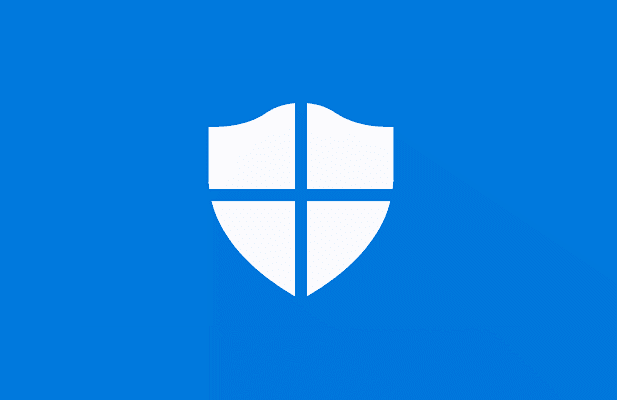
Ku socodsiinta iskaanka fayraska khadka tooska ah ee Microsoft Defender ee Windows 10(Running an Offline Virus Scan Using Microsoft Defender on Windows 10)
Haddii Windows wali shaqaynayo oo infekshanka malware aanu ahayn mid sidaa u sii daran, waxaa laga yaabaa inaad awood u yeelato inaad isticmaasho Difaacayaasha Microsoft(Microsoft Defender) si aad u samayso iskaanka fayraska bootable ka ah adiga oo aan isticmaalin aaladda la qaadan karo (iyo ka weyn) Windows Defender(Defender Offline) aaladda offline.
Doorashadan ayaa kaliya lagu talinayaa, si kastaba ha ahaatee, haddii Windows weli awoodo inuu shaqeeyo oo uu ka go'doomo kombuyuutarrada kale ee shabakadaada.
Tusaale ahaan, haddii aad damacsan tahay inaad isticmaasho habkan, hubi in kombuyutarkaagu ka go'ay shabakadda degaankaaga. Tani waxay ka ilaalin doontaa malware kasta inuu ku faafo kombuyuutarrada kale ka hor intaadan nadiifin caabuqa. Waxaa laga yaabaa inaad rabto inaad dib ugu bilawdo Windows Mode Safe ka hor intaadan sii wadin.
- Si aad u bilowdo, midig-guji liiska Start oo dooro Settings .

- Gudaha Menu Settings(Window Settings ) , dooro Cusboonaysiinta & Amniga(Update & Security ) > Windows Security > Virus & hanjabaad ka ilaalinta(Virus & threat protection) .

- Liiska ka- hortagga Virus-ka & halista(Virus & threat protection ) , dooro Scan Options .
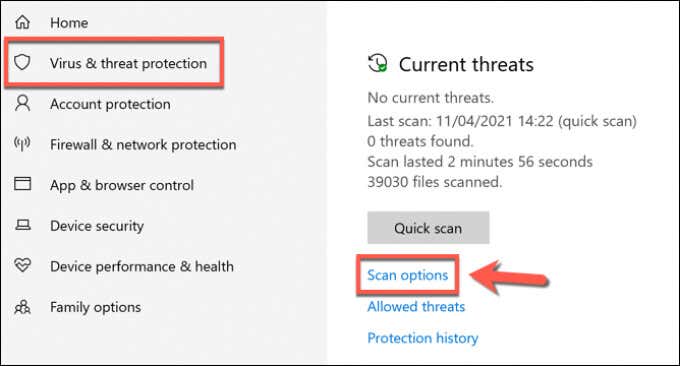
- Ka dooro iskaanka khadka tooska ah ee Difaacayaasha Microsoft(Microsoft Defender Offline scan) ee liiska la bixiyay, ka dibna dooro Scan hadda(Scan now) si aad u ballansato iskaanka.

- Daaqadaha ayaa xaqiijin doona in kombuyutarkaagu u baahan doono inuu dib u bilaabo. Xir(Close) arjiyada aan la keydin markan, ka dib dooro Scan si aad dib u bilowdo kombayutarkaga oo billow iskaanka fayraska la kabi karo adigoo isticmaalaya Microsoft Defender .

- Dhowr daqiiqado ka dib, Windows ayaa dib u bilaabi doonta oo geli doonta menu-ka iskaanka Microsoft Defender . Difaaca Microsoft(Microsoft Defender) waxa uu si toos ah u bilaabi doonaa in uu kombuyutarkaga ka baadho malware-ka u ogolow habkan in uu si buuxda u baadho kombayutarkaga. Haddii ay ogaato malware kasta, raac tilmaamaha kale ee shaashadda si aad u xaqiijiso sida aad u rabto inaad u hagaajiso, ka saarto, ama u karantiisho faylal kasta oo cudurka qaba.

Marka iskaanka fayraska khadka tooska ah la dhammeeyo, PC-gaagu wuxuu dib ugu bilaabi doonaa Windows . Malware kasta(Any) waa laga saari doonaa ama waa la karantiilin doonaa iyadoo lagu salaynayo falalkaaga sare. Halkaa marka ay marayso, infekshanka malware-ka waa in la xalliyaa, laakiin waxa laga yaabaa inaad u baahato inaad raacdo tillaabooyin dheeraad ah si aad u hagaajiso ama u soo celiso rakibaada Windows(repair or restore your Windows installation) (waxay kuxirantahay burburka).
Isticmaalka Qalabka Daafaca Da'da weyn ee Windows-ka si loogu baadho Malware (Noocyadii hore ee Windows)(Using the Older Windows Defender Offline Tool to Scan for Malware (Older Versions of Windows))
Iyadoo Windows 10 ay kuu ogolaanayso inaad samayso iskaanka fayraska khadka tooska ah adoo isticmaalaya Microsoft Defender adiga oo aan haysan qalab dheeraad ah ama qalab, waxaad sidoo kale isticmaali kartaa qalabkii hore ee Difaaca Windows -ka ee (Windows Defender Offline)USB-ga(USB) la qaadi karo ama DVD si aad u sameyso sawirka heerka boot-ka marka Windows uusan awoodin . (ama waa in aan) kabaha.
Iyadoo nooca la qaadi karo ee Difaaca(Defender) markii hore loo sameeyay Windows 7 iyo 8.1, haddana waxaa loo isticmaali karaa in lagu baadho malware- ka qaar (some) Windows 10 PC-yada, iyadoo ku xiran nooca. Si kastaba ha ahaatee, aaladda lafteedu waa duugowday (inkasta oo qeexitaannada fayrasku ay yihiin kuwo casri ah) oo aan la shaqayn doonin noocyada cusub ee Windows .
Sababtan awgeed, qalabkan waa in loo isticmaalo oo keliya kombuyuutarrada da'da weyn ee wata noocii hore ee Windows 10 (ama nooc hore oo Windows ah ). Haddii ay shaqayn waydo, waxa laga yaabaa inaad u baahato inaad isticmaasho antivirus qolo saddexaad beddel ahaan, ama aad ballansato iskaanka Khadka Tooska ah ee Difaacayaasha Microsoft ee (Microsoft Defender Offline)Habka Badbaadada(Safe Mode) ah adigoo isticmaalaya tillaabooyinka kore.
Abuuritaanka Qalabka Difaaca Windows-ka ee khadka tooska ah USB ama DVD Media(Creating the Windows Defender Offline Tool USB or DVD Media)
- Haddii aad rabto inaad tijaabiso habkan, waxaad u baahan doontaa inaad kala soo baxdo nooca 64-bit ee Defender Offline(download the 64-bit version of Windows Defender Offline) ee bogga Microsoft ee (Microsoft)kumbuyuutarka Windows(Windows) -ka ee aan cudurka qabin. Marka faylka la soo dejiyo, orod qalabka oo dooro Next .

- Marxaladda xigta, xaqiiji inaad aqbashay heshiiska shatiga adiga oo dooranaya badhanka I aqbal(I accept )
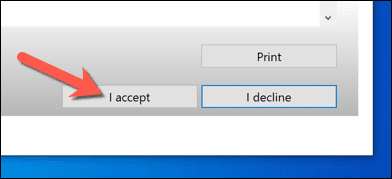
- Waxaad u baahan doontaa inaad doorato meesha aad rabto inaad ku rakibto Windows Defender Offline . Dooro ikhtiyaarka ku habboon (sida USB-ga USB-ga ee aan furaha sirta ah ilaalin(On a USB flash drive that is not password protected) ) ka dibna dooro Next si aad u xaqiijiso.

- Haddii aad isticmaalayso habka USB flash drive oo aad leedahay in ka badan hal qalab USB ah ku xiran, dooro qalabka aad rabto in aad isticmaasho ku salaysan xarafka drive loo qoondeeyey isticmaalaya liiska hoos-hoos, ka dibna dooro Next doorashada.

- Qalabku waxa uu qaabayn doonaa oo dib u iftiimin doonaa wadaha USB-ga(USB) ee aad dooratay. Hubi inaad marka hore dib u kaydiso faylal hore loogu kaydiyay qalabka, ka dibna dooro Next si aad u sii wadato.

- Qalabka abuuraha ee Defender Offline(Windows Defender Offline) -ka ayaa soo dejin doona faylasha lagama maarmaanka ah si uu u iftiimiyo darawalkaaga USB ama DVD (ay ku jiraan qeexitaannada fayraska cusub). Marka hawshu dhamaato, waxaad u baahan doontaa inaad dib u bilowdo kombayutarkaga

Baadhitaanka PC-gaaga Isticmaalka Difaaca Windows ee khadka tooska ah USB ama DVD Media(Scanning Your PC Using the Windows Defender Offline USB or DVD Media)
- Markaad dib u bilowdo kombuyutarkaaga, waxaad u baahan doontaa inaad habayso BIOS(BIOS) -kaaga ama bootloader-ka UEFI si aad marka hore uga soo (UEFI)saarto USB-(USB) gaaga , halkii aad ka soo qaadi lahayd nidaamkaaga Windows -ka. Badanaa waxaad u baahan doontaa inaad doorato furaha kiiboodhka sida F1 , F12, ama DEL si aad u gasho liiskan oo aad u bedesho goobahan—la tasho buug-gacmeedka isticmaale PC-gaaga macluumaad dheeraad ah oo ku saabsan sida tan loo sameeyo, maadaama ay tillaabooyinku kala duwan yihiin, iyadoo ku xidhan soo saaraha .
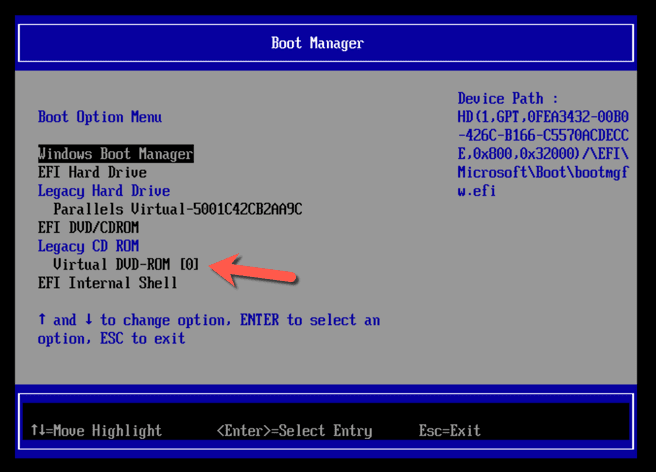
- Marka aad beddesho nidaamkaaga boot, waxa ugu yar oo go'doonsan deegaanka Windows ee ku shaqeeya (Windows)Windows Defender ayaa bootin doona. Haddii noocaaga Windows 10 uu taageero qalabkan, ikhtiyaarada iskaanka ayaa diyaar kuu noqon doona. Haddii kale, waxaa soo bixi doona qalad 0x8004cc01 , waxaadna u baahan doontaa inaad isku daydo hab kale.

- Haddii qalabka difaaca Windows(Windows Defender) uu ku shaqeyn karo noocaaga Windows 10 , si kastaba ha ahaatee, raac tilmaamaha shaashadda si aad u sawirto PC-gaaga oo aad wax uga qabato faylal kasta oo cudurka qaba. Marka hawsha la dhammeeyo, kombuyutarkaaga ayaa dib u kicin doona oo malware-ka waa in meesha laga saaraa. Hubi inaad meeshan ka saartid USB- gaaga ama DVD- gaaga oo aad ku soo celiso nidaamka saxda ah ee boot ee BIOS ama UEFI si aad u hubiso in Windows si sax ah u kicin doono ka dib.
Ku socodsiinta iskaanka fayraska khadka tooska ah iyadoo la adeegsanayo Software-ka Antivirus-ka ee qolo saddexaad(Running an Offline Virus Scan Using Third-Party Antivirus Software)
Halka Microsoft Defender uu yahay fayraska ku dhex jira ee ku habboon Windows 10 isticmaaleyaasha, waxaad sidoo kale isticmaali kartaa aaladaha ka-hortagga koox saddexaad si aad u sameyso iskaanka fayraska khadka tooska ah ee PC-gaaga. Dhammaan bixiyeyaasha antivirus ee waaweyn waxay taageeraan sifadan, oo ay ku jiraan Avast-ka-hortagga-ka-hortagga-free-a-isticmaalka ah ,(Avast Antivirus) in kasta oo beddelka Avast-(alternatives to Avast) ka la heli karo oo ay ku habboon yihiin.
- Si aad u bilawdo, waxaad u baahan doontaa inaad soo dejiso oo aad ku rakibto Avast kombayutarka(Avast) aan cudurka qabin (ama, haddii taasi aysan suurtogal ahayn, kombayutarkaaga cudurka qaba haddii PC-gaagu wali kabaha yahay). Marka la rakibo, fur Avast UI adiga oo dooranaya astaanta Avast ee ku taal goobta shaqada. (Avast)Ka menu-ka Avast , ka dooro Ilaalinta(Protection ) > Sawir- qaadista Fayraska(Virus Scans) .

- In ka menu ee Scans Virus(Virus Scans) , dooro ikhtiyaarka ah Rescue Disk .

- Haddii aad doorbidayso inaad abuurto saxan samatabbixin adigoo isticmaalaya CD ama DVD , dooro CD-ga samee(Create CD) . Haddii kale, ku xidh flash(USB) drive la qaadan karo oo dooro Abuur USB(Create USB) .
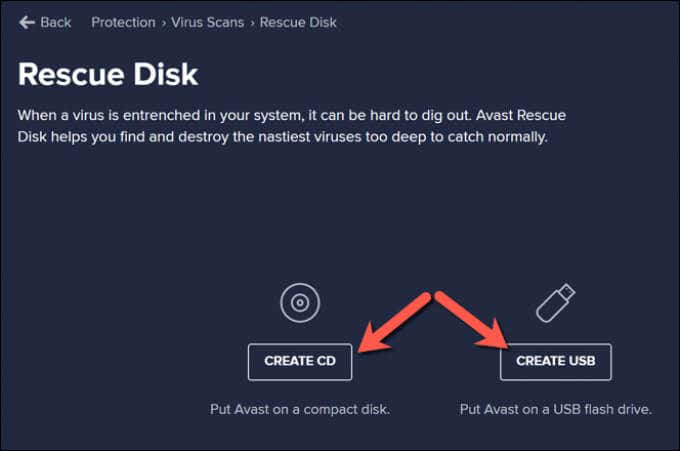
- Avast waxa uu u baahan doonaa in uu qaabeeyo oo dib u iftiimiyo darawalkaaga faylalka saxda ah. Ku(Back) soo celi faylal kasta oo aad rabto inaad ka kaydiso darawalka marka hore, ka dibna dooro Haa, Beddel(Yes, Overwrite) badhanka si aad u sii wadato.

- U ogolow wakhti habsocodka uu ku dhammeeyo. Marka Avast(Once Avast) uu sameeyo saxanka badbaadintaada, si badbaado leh uga saar PC-ga aad isticmaalayso kuna xidh kombayutarkaga cudurka qaba. Haddii aad isticmaashay PC-gaaga cudurka qaba si aad u abuurto saxanka badbaadada ee Avast , dib u bilow kombayutarkaga markan.

- Ka hor inta aanad gelin Avast samatabbixinta saxanka, waxaad u baahan doontaa inaad bedesho nidaamka boot ee BIOS ama UEFI settings adiga oo dooranaya F1, F12, DEL , ama furaha la midka ah (iyadoo ku xidhan qalabkaaga) si aad u gasho liiskan. Hubi(Make) inaad mudnaanta siiso DVD-ga(DVD) ama flash-ka USB -ga ee aad abuurtay, dabadeed dib u bilaw PC-gaaga.

- Markaad dib u bilowdo, dooro fure kasta oo ku yaal kiiboodhkaaga si aad ugu gasho saxanka badbaadada Avast . Adigoo isticmaalaya jiirkaaga, dooro AvastPE Antivirus .
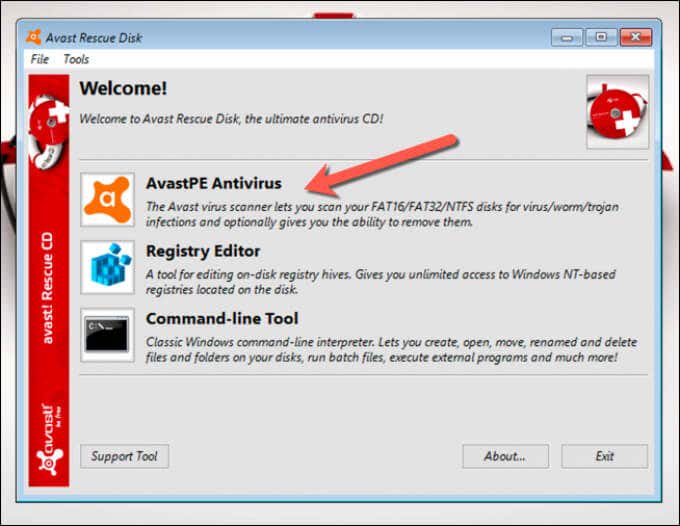
- Liiska xulashooyinka Avast Antivirus ee soo muuqda ee soo socda, waxaad dooran kartaa inaad iskaan u qaaddo dhammaan darawallada ku xiran ama aad iska baarto faylalka/faylalka qaarkood. Dooro ikhtiyaarka aad door bidayso, ka dibna dooro Next .

- Avast wuxuu bilaabi doonaa inuu iskaan-karo darawaladaada si uu u raadiyo malware. Raac(Follow) tilmaamaha dheeraadka ah ee shaashadda si aad u xaqiijiso sida aad rabto inaad wax uga qabato faylalka cudurka qaba, sida hagaajinta, karantiilka, ama ka saarista.

Marka hawshu dhammaato, ka bax software diskka badbaadada Avast , dib u bilow kombayutarkaga, oo ka saar saxanka samatabbixinta si aad u gasho (Avast)Windows . Waxaa laga yaabaa inaad u baahato inaad ku celiso tillaabooyinka kore si aad u soo celiso nidaamka boot ee asalka ah ee BIOS ama UEFI settings ka hor intaadan tan samayn, si kastaba ha ahaatee.
Ka ilaalinta Windows 10 ka xoraynta Malware(Keeping Windows 10 Free From Malware)
Haddi aad isticmaalayso Microsoft Defender ama antivirus qolo saddexaad sida Avast , waa in aad awood u isticmaashid qalabkan si aad kombayutarkaga uga xorayso caabuqa malware-ka waxyeelaya. Haddii aad weli arrimo isku haysato, si kastaba ha ahaatee, waxaa laga yaabaa inaad u baahato inaad ka fikirto tirtirida dariiqaaga adag oo aad dib u rakibto Windows(reinstalling Windows) si aad mar labaad u bilowdo iyada oo aan wax faylal ah qabin.
In kasta oo aan soo bandhignay sida loo isticmaalo Avast si meesha looga saaro malware, maaha doorashada kaliya ee qolo saddexaad oo jirta. Waxaad si fudud uga saari kartaa Avast Windows(uninstall Avast on Windows) oo aad isku daydaa xal kale sida Webroot beddelkeeda. Si kastaba ha ahaatee, haddii ay dhammaan ku guuldareystaan, si kastaba ha ahaatee, ha iloobin inaad isticmaasho Microsoft Defender si aad si degdeg ah uga saarto malware(quickly remove malware) -ka PC kaaga.
Related posts
Hagaaji Xaaladda Daabacaadda ee khadka tooska ah gudaha Windows 10
Laguma xidhi karo Xbox Live; Hagaaji arrinta isku xirka Xbox Live gudaha Windows 10
Hagaaji qulqulka baytariyada degdega ah Windows 10 adoo isticmaalaya Graphics Hybrid
Ku hagaaji ERR_CONNECTION_TIMED_OUT arrinta Chrome gudaha Windows 10
Fix Partner kuma xidhmin cilada router ee TeamViewer on Windows 10
Hagaaji Xisaabiyaha Aan Ku Shaqeyneynin Windows 10
Hagaaji cilada INET_E_DOWNLOAD_FAILURE ee Edge gudaha Windows 10
Fix kdbsync.exe wuu joojiyay shaqada Windows 10
Hagaaji Hard Drive-ka Aan Lahayn Adoon lumin Xogta Gudaha Windows 10
Ku hagaaji madaxa barkada xun ee Windows 10
Hagaaji marinka gaabis ee shabakada wadista ka Windows 10
Waa maxay lsass.exe gudaha Windows 10 iyo sidee lagu ogaan karaa haddii ay tahay Virus?
Hagaaji cilada Aagga Soo kabashada aan ansax ahayn ee kumbuyuutarka Windows 10
Ku hagaaji Red X Cross icon mugga gudaha Windows 10
Hagaaji Ntfs.sys Khaladka BSOD ee ku fashilmay Windows 10
Hagaaji Magaca Dhacdada Dhibaatada BEX64 gudaha Windows 10
Ku hagaaji RDR_FILE_SYSTEM Shaashada buluuga ah Windows 10
Ku hagaaji CACHE_MANAGER Shaasha buluugga ah ee Windows 10
Hagaaji Alt+Tab oo aan ku shaqaynayn Windows 10
Hagaaji asalka Desktop-ka Madow gudaha Windows 10
